Funktion „Lightpath Diagnostics“
Die Funktion „Lightpath Diagnostics“ ist ein System von Anzeigen zu verschiedenen externen und internen Serverkomponenten, die auf die fehlerhafte Komponente hinweisen. Wenn ein Fehler auftritt, leuchten Anzeigen an der vorderen Bedienerinformationsanzeige an der Vorderseite des Servers, und dann an der ausgefallenen Komponente. Wenn die Anzeigen in einer bestimmten Reihenfolge geprüft werden, kann oft die Fehlerquelle bestimmt werden.
In der folgenden Abbildung sind die Lightpath Diagnostic-Anzeigen für den Server zu sehen. Diese befinden sich auf der Bedienerinformationsanzeige.
Abbildung 1. Vordere Bedienerkonsole 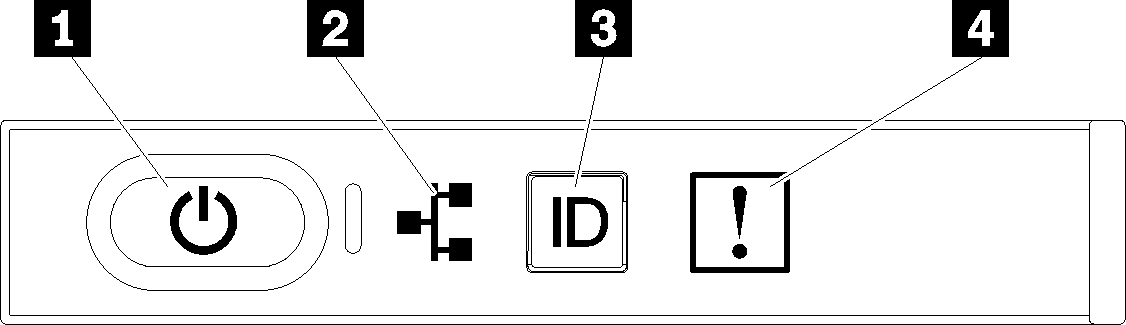
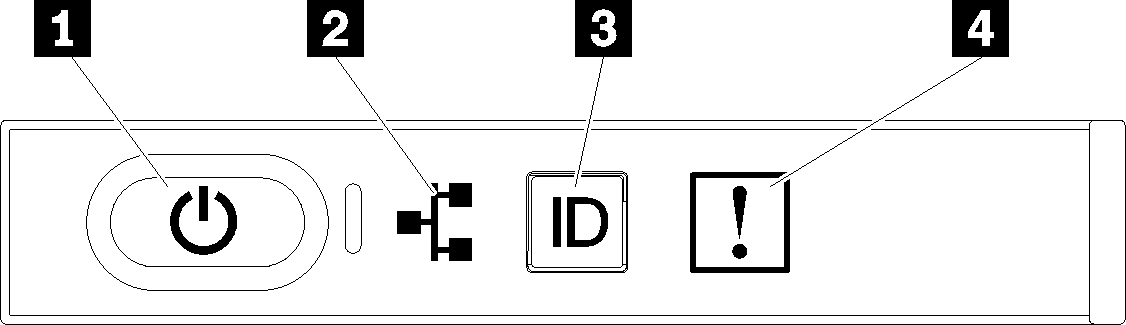
| Anzeige | Beschreibung | Aktion |
|---|---|---|
1 Netzschalter/Betriebsanzeige (grün)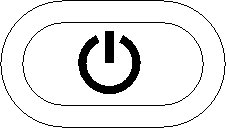 |
| |
2 Anzeige für Netzwerkaktivität (grün)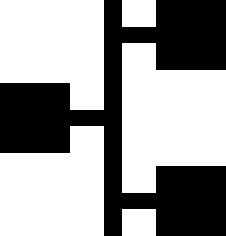 | Anzeige ein: Der Server sendet oder empfängt Signale über das Ethernet-LAN. | Verwenden Sie diese Anzeige, um den Netzverbindungsstatus zu ermitteln. |
3 ID-Taste/Anzeige (blau)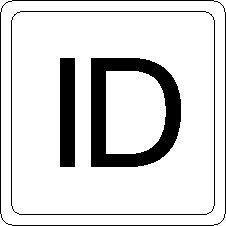 | Diese Anzeige wird als Erkennungsanzeige verwendet. Sie können diese Anzeige mithilfe von Lenovo XClarity Controller über Fernzugriff aktivieren. | Mit dieser Anzeige können Sie den Server eindeutig bestimmen, wenn mehrere Server vorhanden sind. |
4 Systemfehleranzeige (gelb)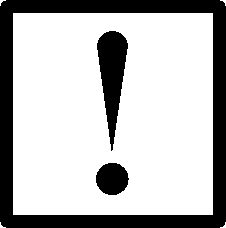 | Anzeige leuchtet auf: Ein Fehler ist aufgetreten. |
|
Feedback geben